标签:show 列表 src 比较 pos 鼠标右键 osi family tag
日常用法
(1) 创建新库
在文件夹中按右键, 选择Git Create repository here 就可以创建库了.
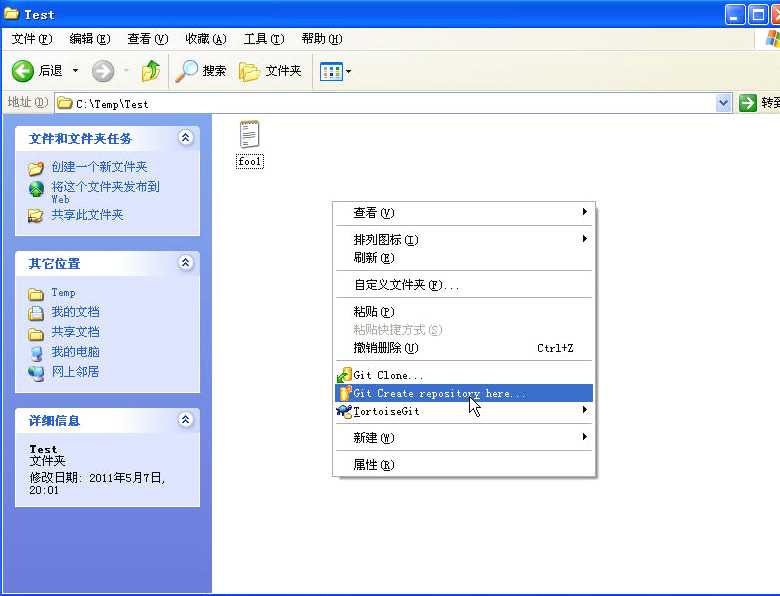
在出现的窗口中, 不勾选选项, 直接按OK
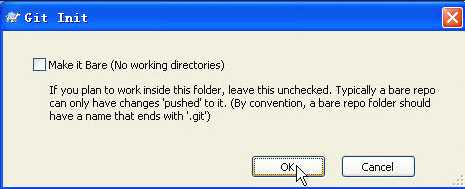
在目录中就会出现一个名为.git 的隐藏文件夹, 所有库的相关内容都会
存在这个文件夹中. 以后不管这个项目添加多少个文件夹, 整个库只会有这
一个管理文件夹, 这和CVS 和SVN 有较大差异.
(2) 添加文件及文件夹
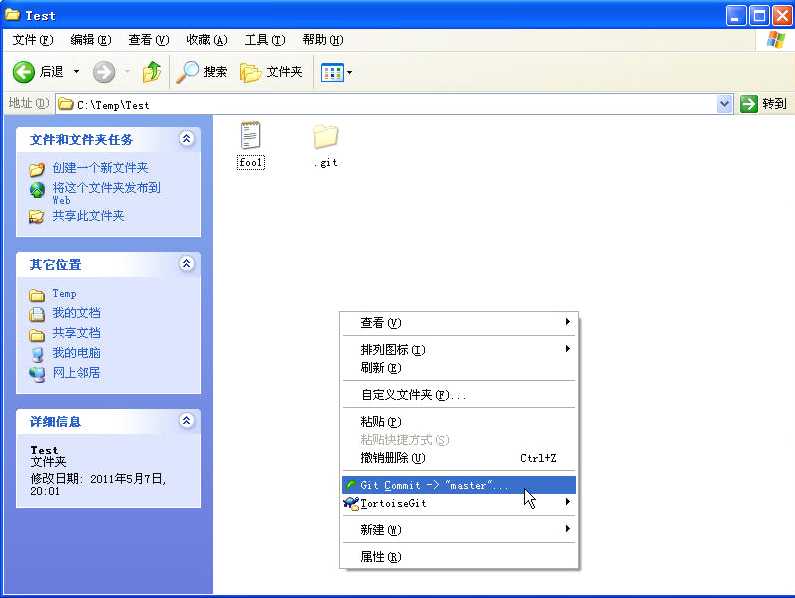
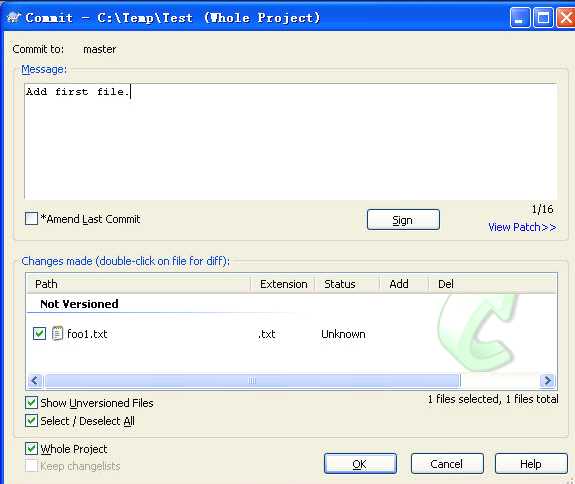
在文件夹中按右键, 选Git Commit -> “master”…
接着填写Message, 勾选Whole Project 选项, 这样Commit 的时候可以将整个
项目的信息全部Commit 上去, 可以实现不需要打Tag 就能Checkout 出每次
Commit 的内容.
接着修改foo1.txt, 再创建一个文件夹dir1, 并且放置一个foo2.txt 在dir1 目
录中, 再次commit 时, 就可以将dir1 和foo2.txt 一起加入了.
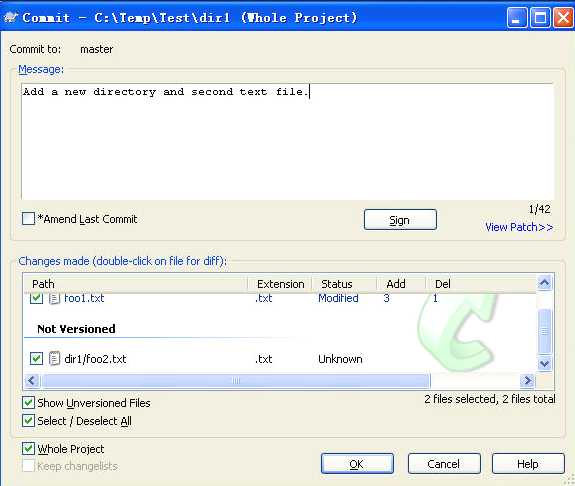
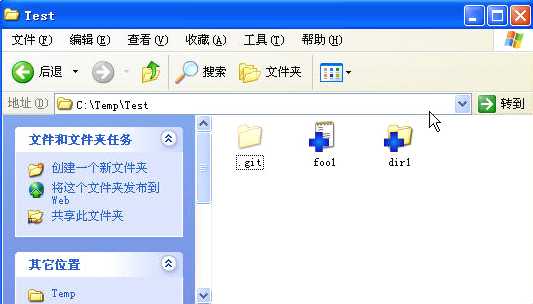
(3) 创建分支
在目录中选择TortoiseGit 再选Create Branch…就可以创建分支了.
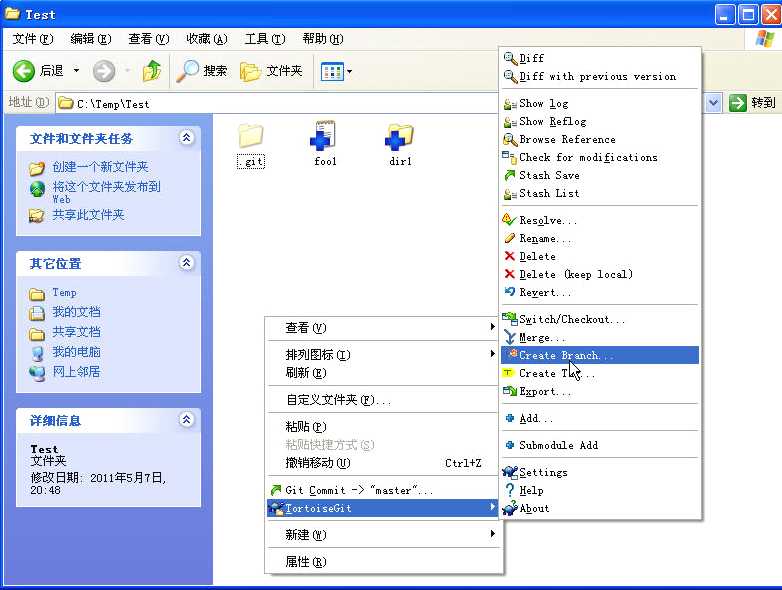
勾选Switch to new branch, 就可以跳转到建立好的分支上.
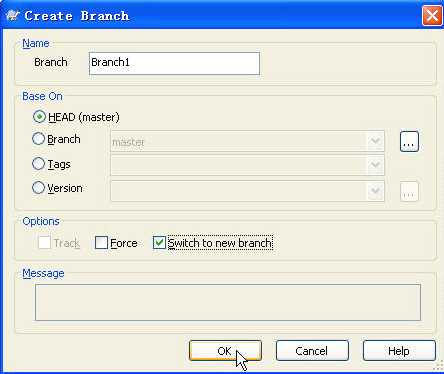
添加一个foo3.txt 后, commit 修改.
接着通过Switch/Checkout….可以切换回master 分支
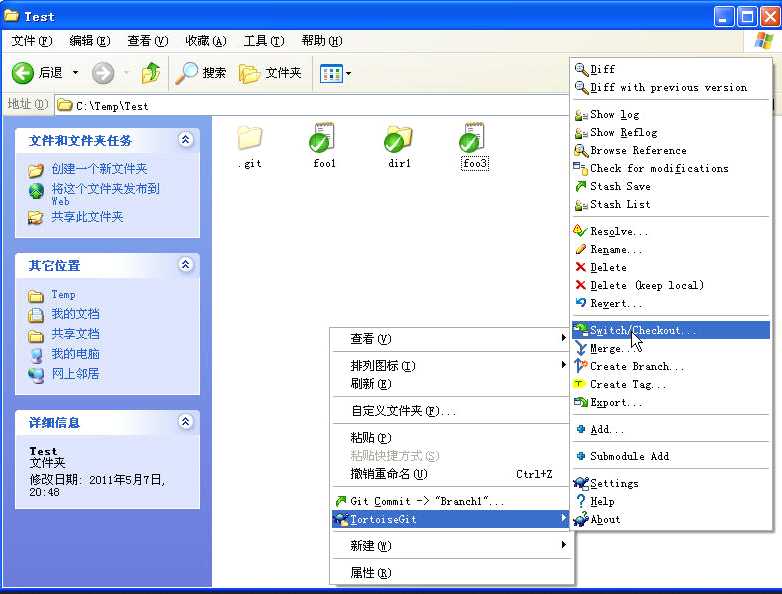
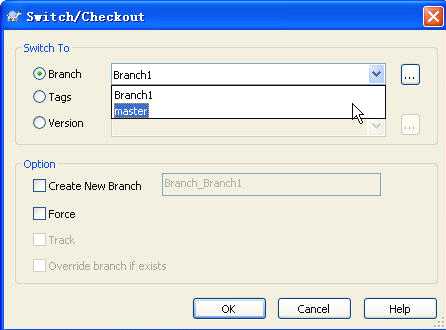
(4) 看分支情况及修改log
通过选择Show log, 可以看分支情况和修改log
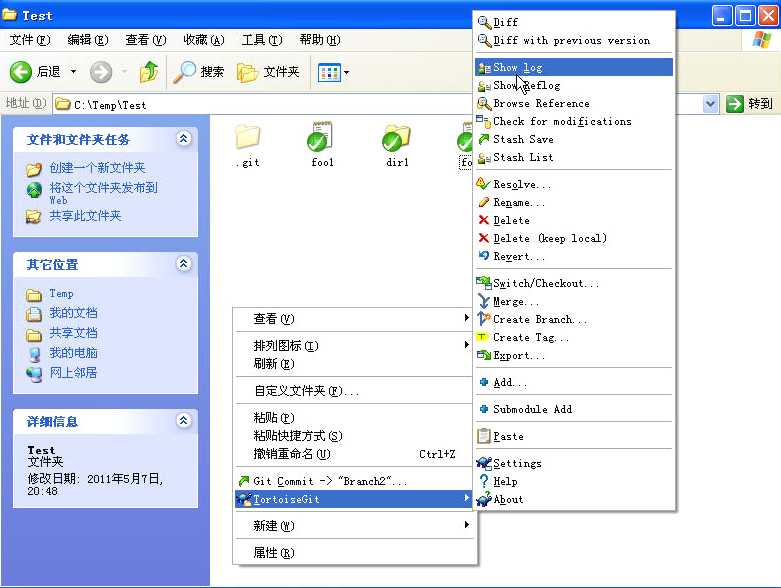
勾选All Branches 可以看到所有分支的情况.在Message 列中, 绿色的是分支, 红色的是当前工作分支.
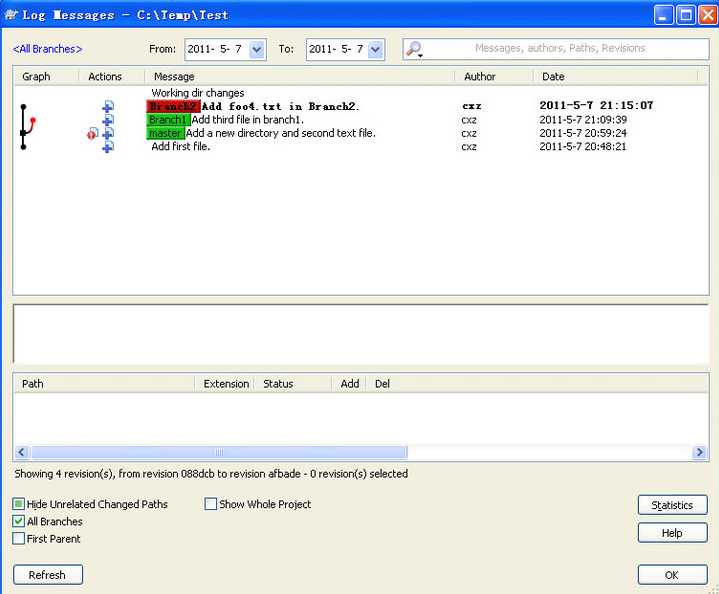
(5) 比较版本差异
通过按Shift 和鼠标左键, 可以选中两个版本, 接着再按鼠标右键, 选中Compare revisions, 就可以比较两个revision 了.
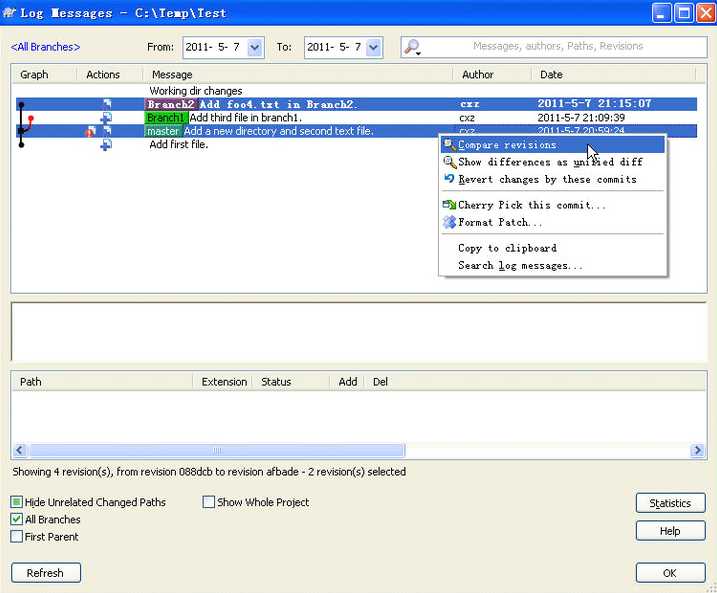
比较主版本和Branch2, 可以发现是添加了foo4.txt
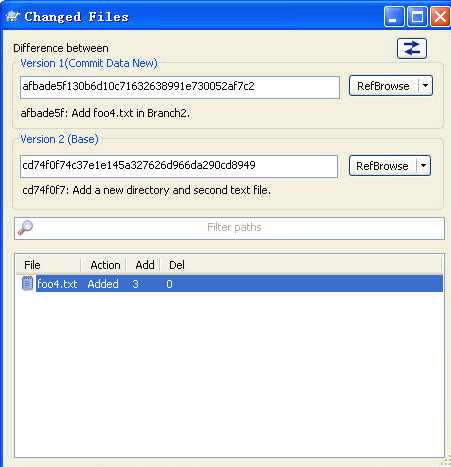
(6) 合并分支
首先切换到master 分支, 接着选Merge
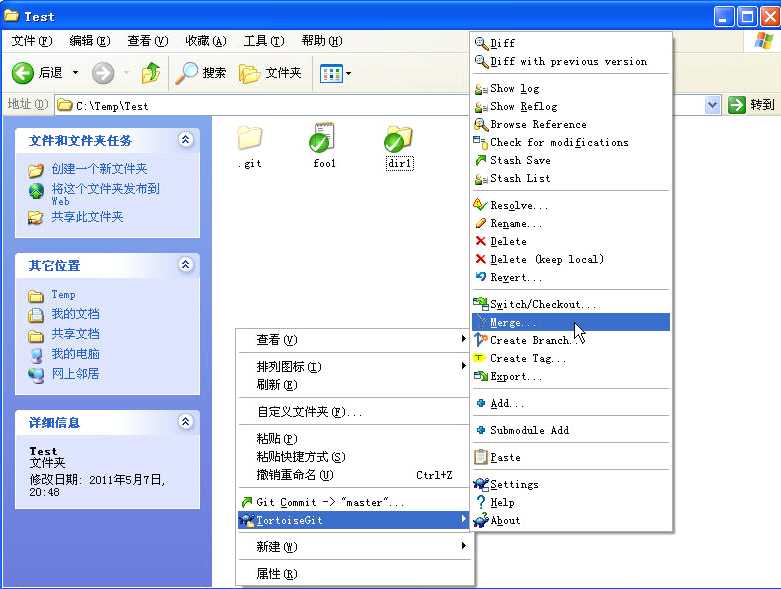
就可以实现将分支合并到主版本
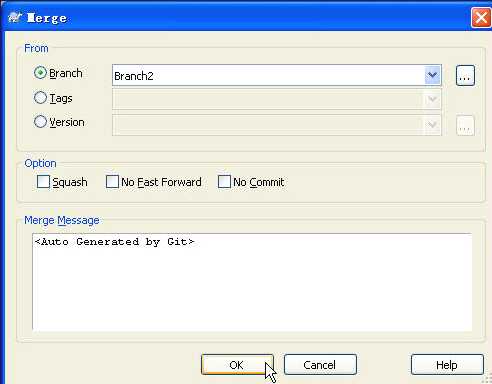
(7) 其他操作
a) Stash
Git 提供了一个暂存修改的功能, 称为Stash, 在一些程序进行了修改, 但还不想commit 成revision 时, 就可以将这些修改Stash 起来, 等到后面需要时再将它
们Pop 出来.
b) 忽略文件
一些编辑器在修改文件后会产生bak 文件, 一般不希望这些备份文件也加入库中, 可以选中一个.bak 文件, 然后选择Add to ignore list 中的*.bak, 这样bak 文
件以后就不会被commit 了.
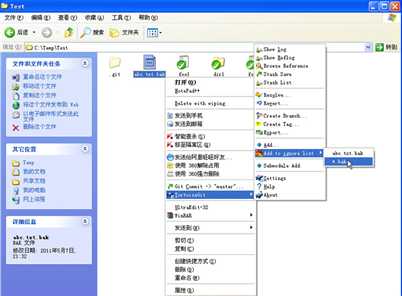
忽略的文件是通过在项目的目录中添加一个.gitignore 文件实现的, 因此也要将.gitignore 加入忽略文件列表中.
标签:show 列表 src 比较 pos 鼠标右键 osi family tag
原文地址:http://www.cnblogs.com/winner-0715/p/6104837.html